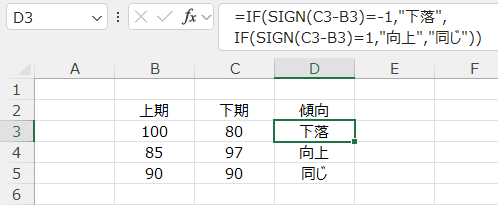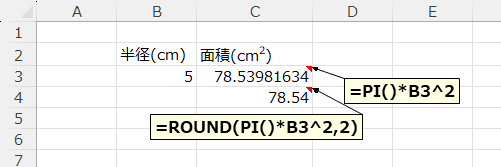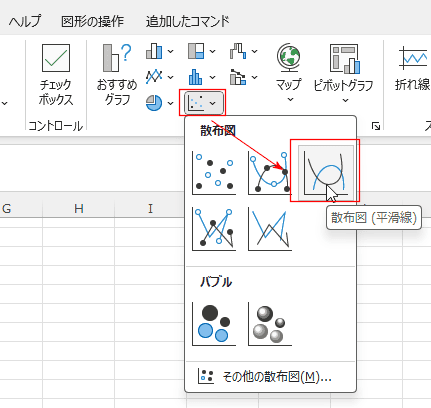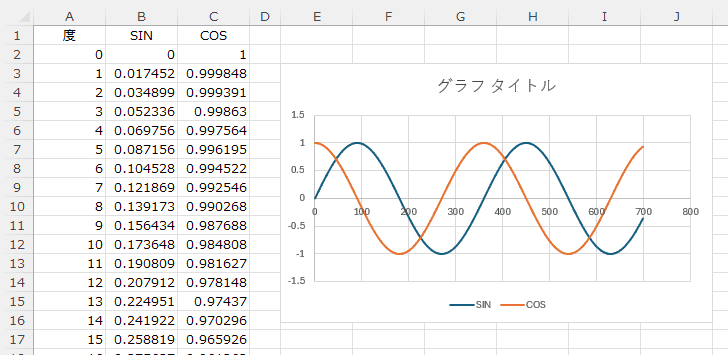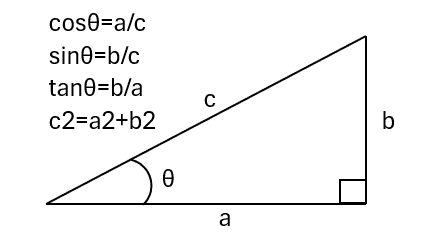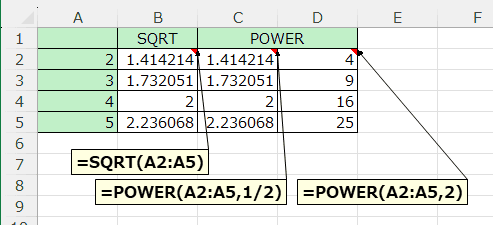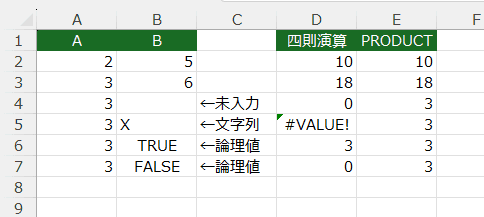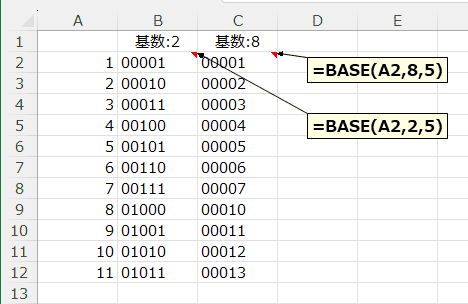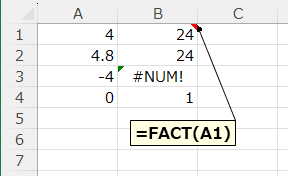-
Home »
-
エクセル関数一覧表 »
-
Excel関数の目次 »
-
Excel関数の目次 »
-
数学/三角関数の使い方
- エクセルの数学・三角関数の使い方を例を挙げて説明しています。
更新:2025/1/18;作成:2006/4/20
数値の絶対値を返します topへ
アブソルート
=ABS(数値)
数値から符号 (+ -) を除いた数値の絶対値を返します。
- 【問題】値Aと値Bの差を求めなさい。
| |
B |
C |
D |
| 2 |
値A |
値B |
差 |
| 3 |
10 |
5 |
5 |
| 4 |
5 |
10 |
5 |
- 【解答例】
差を求めるので、計算式は B3-C3 となります。
差の絶対値を求めるので、 =ABS(B3-C3) としました。
絶対値記号を使った数式は =|B3-C3| と書きますので、絶対値マークを ABS関数に置き換えて、=ABS(B3-C3) となります。
| |
B |
C |
D |
| 2 |
値A |
値B |
差 |
| 3 |
10 |
5 |
=ABS(B3-C3) |
| 4 |
5 |
10 |
=ABS(B4-C4) |
=ABS(5-10)=ABS(-5) は「5」と正の値になります。
数値の正負を調べます topへ
サイン
=SIGN(数値)
数値が正の数のときは 1、0 のときは 0、負の数のときは -1 となります。
- 【問題1】下期は上期に対し値が「向上」「下落」「同じ」のいずれかを表示しなさい。
| |
B |
C |
D |
| 2 |
上期 |
下期 |
傾向 |
| 3 |
100 |
80 |
下落 |
| 4 |
85 |
97 |
向上 |
| 5 |
90 |
90 |
同じ |
- 【解答例】
C3-B3 の値が 正の値、0、負の値 のいずれかになるかを調べます。
IF関数を使って、負の値の時「下降」と表示し、正の値の時「向上」と表示し、それ以外は「同じ」と表示するようにします。
負の値とは SIGN(C3-B3)=-1 、正の値とは SIGN(C3-B3)=1 の時になります。
D3セルに =IF(SIGN(C3-B3)=-1,"下落",IF(SIGN(C3-B3)=1,"向上","同じ")) と入力します。
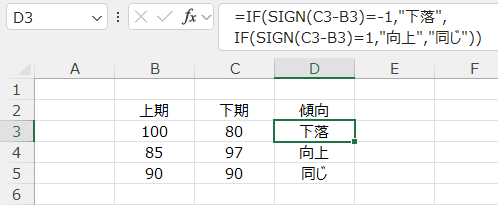
- 【別解】
D3セルに =CHOOSE(SIGN(C3-B3)+2,"下落","同じ","向上") として下方向へコピーします。
SIGN(C3-B3)で-1,0,1が返されるので、+2とすると、1,2,3になります。
これをCHOOSE関数のインデックスとして利用します。
SIGN関数を使わず、TEXT関数の表示形式を利用することもできます。
D3セルに =TEXT(C3-B3,"向上;下落;同じ") として下方向へコピーします。
円周率πを返す topへ
パイ
=PI()
円周率3.14159265358979 を返します。この数値の精度は 15 桁です。
- 【問題】半径 5cmの円の面積を求めなさい。
- 【解答】
円の面積は円周率×半径×半径 「円周率×(半径の2乗)」 で求められます。
下図のケースでは =PI()*B3^2 または =PI()*B3*B3 とします。
- べき乗には キャレット ^ を使います。日本語キーボードでは「へ」が印刷されているキーです。
小数以下2桁で丸める場合(四捨五入)は ROUND関数と組み合わせます。
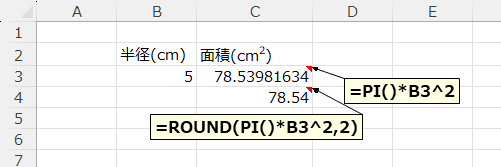
- 度数とラジアン
| 度数 |
0° |
90° |
180° |
360° |
| ラジアン |
0 |
π/2 |
π |
2π |
- 角度が30度の場合のcos,sin,tanを求めてみましょう。
| cos30° |
0.866025404 |
=COS(PI()/6) |
| sin30° |
0.5 |
=SIN(PI()/6) |
| tan30° |
0.577350269 |
=TAN(PI()/6) |
- 度数を直接使うには、RADINA関数を使ってラジアンに直して計算します。
| cos30° |
0.866025404 |
=COS(RADIANS(30)) |
| sin30° |
0.5 |
=SIN(RADIANS(30)) |
| tan30° |
0.577350269 |
=TAN(RADIANS(30)) |
sin,cosカーブを書いてみます
- A2セルに=SEQUENCE(700,,0)と入力て、セル範囲 A2:A699に 0〜699 の整数値を入力します。
- B2に =SIN(RADIANS(A2))
C2に =COS(RADIANS(A2)) と入力します。
B2:C2を選択した状態で、フィルハンドルをダブルクリックします。
すると、B2:C701まで数式が入力され、sin(0)〜sin(699) と cos(0)〜cos(699)の値が求められます。
- A1:C701を選択します。
[挿入]タブのグラフグループにある[散布図]→[散布図(平滑線)]を実行します。
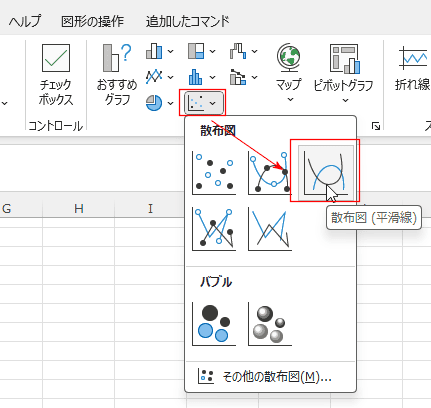
- 下図のように、sinカーブ,cosカーブを作成することができました。
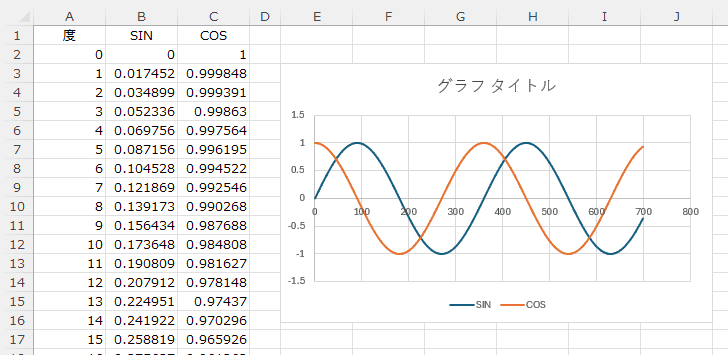
直角三角形を使った三角関数の概念
平方根を返す topへ
スクエア
=SQRT(数値)
数値に負の数を指定すると、エラー値 #NUM! が返されます。
- ルート(√)の計算に使います。 =SQRT(4)=2 となります。
- 数値が負の数になるとエラーになるので、絶対値を返すABS関数と組み合わせて、=SQRT(ABS(数値)) のようにすることもあります。
- 【他の計算式】
- 算術演算子(^)を使った例:=4^(1/2) =4^0.5
- POWER関数を使った例:=POWER(4,1/2) =POWER(4,0.5)
- 数値の指数乗を返します。 2の2乗なら、=POWER(2,2)=4 となります。
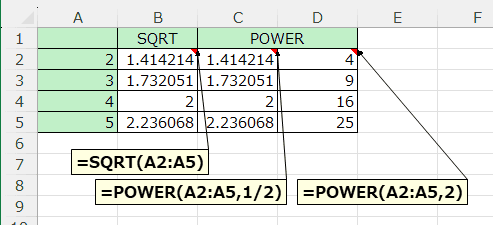
- 【他の計算式】
- =2^2 と算術演算子「^」(キャレット)を使っても計算できます。
積を返す topへ
プロダクト
=PRODUCT(数値1,数値2)
- 引数に指定した数値または範囲の積を返します。
- 数値だけが計算の対象となり、配列または参照に含まれる空白セル、論理値、および文字列はすべて無視されます(1として計算されます)。
- 四則演算の積(*)と同じ計算ができます。
- PRODUCT関数が四則演算の積(*)と異なるのは、引数に空白(B4セル)、文字列(B5セル)、論理値(B6,B7セル)の時は無視され「1」として計算されます。
空白のセルがある時は四則演算では「0」となりますが、PRODUCT関数を使うと「1」とみなして計算されます。(4行目の説明)
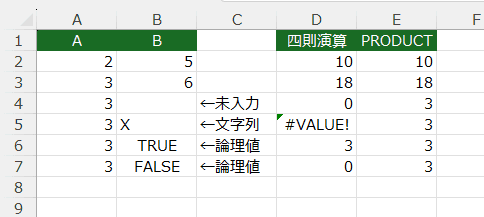
- e を底とする数値のべき乗を返します。
- 定数 e は自然対数の底で、e=2.71828182845904
- 自然対数とは、定数 e (2.71828182845904) を底とする対数のことです
- EXP関数の逆数になります。
- BASE(数値, 基数 [Min_length])
- 指定された基数 (底) のテキスト表現に、数値を変換します。
- 下図の例はA列の値をB列に2進数で表記しています。C列は8進数の表記です。
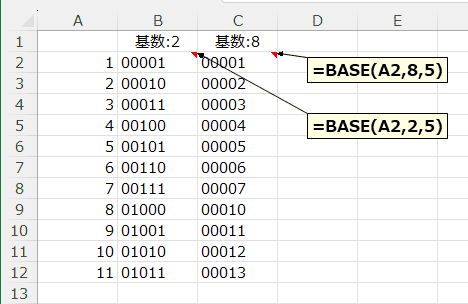
階乗を返す topへ
ファクトリアル
=FACT(数値)
- 数値の階乗を返します。数値の階乗は、1〜数値の範囲にある整数の積です。
- 数値に整数以外の値を指定すると、小数点以下が切り捨てられます。
A2セルの 4.8 の場合は小数点以下を切り捨てて、4の階乗を求めます。(B2セル)
- 数値に負の数を指定すると、エラー値 #NUM! が返されます。 (B3セル)
- 0(ゼロ)の階乗は 1 と定義されています。(B4セル)
- (使用例) B2セルの説明 =FACT(4)=4*3*2*1=24となります。
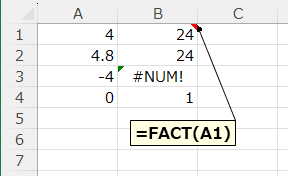
スポンサードリンク
よねさんのWordとExcelの小部屋 »
エクセル関数一覧表 » 数学/三角関数(ABS,RAND,PI,SINなど)の使い方
PageViewCounter

Since2006/2/27